NVIDIA GPU-illesztőbővítmény Windowshoz
A Windows NVIDIA GPU-illesztő bővítménye telepíti az NVIDIA GPU-illesztőket Windows N sorozatú virtuális gépekre (virtuális gépekre). A virtuálisgép-családtól függően a bővítmény telepíti a CUDA vagy a GRID illesztőprogramokat. Ha ezzel a bővítménysel telepíti az NVIDIA-illesztőprogramokat, elfogadja és elfogadja az NVIDIA végfelhasználói licencszerződésének feltételeit. A telepítési folyamat során előfordulhat, hogy a virtuális gép újraindul az illesztőprogram beállításának befejezéséhez.
Az illesztőprogramok manuális telepítésére vonatkozó utasítások és az aktuális támogatott verziók listája megtekinthető. További információ: NVIDIA GPU-illesztőprogramok telepítése Windows rendszerű N sorozatú virtuális gépekre.
Az NVIDIA GPU-illesztőbővítmény Linux N sorozatú virtuális gépeken is üzembe helyezhető. További információ: NVIDIA GPU Driver Extension for Linux.
Megjegyzés:
A GPU-illesztők bővítményei nem frissítik automatikusan az illesztőprogramot a bővítmény telepítése után. Ha át kell lépnie egy újabb illesztőprogram-verzióra, töltse le és telepítse manuálisan az illesztőprogramot, vagy távolítsa el és adja hozzá újra a bővítményt.
Előfeltételek
Ellenőrizze, hogy a virtuális gép megfelel-e az NVIDIA GPU-illesztőprogram-bővítmény használatának előfeltételeinek.
Operációs rendszerek támogatása
Az NVIDIA GPU-illesztőbővítmény a következő Windows-verziókat támogatja:
| Disztribúció | Verzió |
|---|---|
| Windows 11 | Alapvető |
| Windows 10 | Alapvető |
| Windows Server 2022 | Alapvető |
| Windows Server 2019 | Alapvető |
| Windows Server 2016 | Alapvető |
| Windows Server 2012 R2 | Alapvető |
Internetkapcsolat szükséges
Az NVIDIA GPU-illesztőbővítményhez a cél virtuális gépnek csatlakoznia kell az internethez, és hozzáféréssel kell rendelkeznie.
A bővítményséma áttekintése
A következő JSON-kódrészlet a bővítmény sémáját mutatja be:
{
"name": "<myExtensionName>",
"type": "extensions",
"apiVersion": "2015-06-15",
"location": "<location>",
"dependsOn": [
"[concat('Microsoft.Compute/virtualMachines/', <myVM>)]"
],
"properties": {
"publisher": "Microsoft.HpcCompute",
"type": "NvidiaGpuDriverWindows",
"typeHandlerVersion": "1.4",
"autoUpgradeMinorVersion": true,
"settings": {
}
}
}
Tulajdonságok
A JSON-séma a következő paraméterek értékeit tartalmazza.
| Név | Érték/Példa | Adattípus |
|---|---|---|
apiVersion |
2015-06-15 | dátum: |
publisher |
Microsoft.HpcCompute | sztring |
type |
NvidiaGpuDriverWindows | sztring |
typeHandlerVersion |
1.4 | egész |
A bővítmény üzembe helyezése
Az Azure-beli virtuálisgép-bővítmények az Azure CLI, a PowerShell, az Azure Resource Manager (ARM) sablonok és az Azure Portal használatával kezelhetők.
Megjegyzés:
Az alábbi példák közül néhány paraméterértékeket használ <placeholder> a parancsokban. Az egyes parancsok futtatása előtt mindenképpen cserélje le a helyőrző értékeket a konfigurációhoz megadott értékekre.
Azure Portal
Ha telepíteni szeretné az NVIDIA GPU-illesztő bővítményt az Azure Portalon, kövesse az alábbi lépéseket:
Az Azure Portalon lépjen arra a virtuális gépre, amelyre telepíteni szeretné a bővítményt.
A Gépház területen válassza a Bővítmények + Alkalmazások lehetőséget.
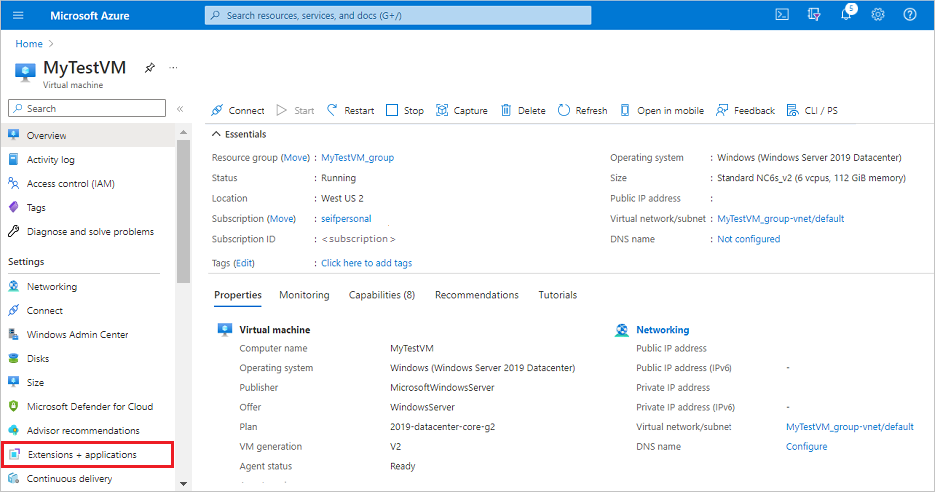
A Bővítmények területen válassza a + Hozzáadás lehetőséget.
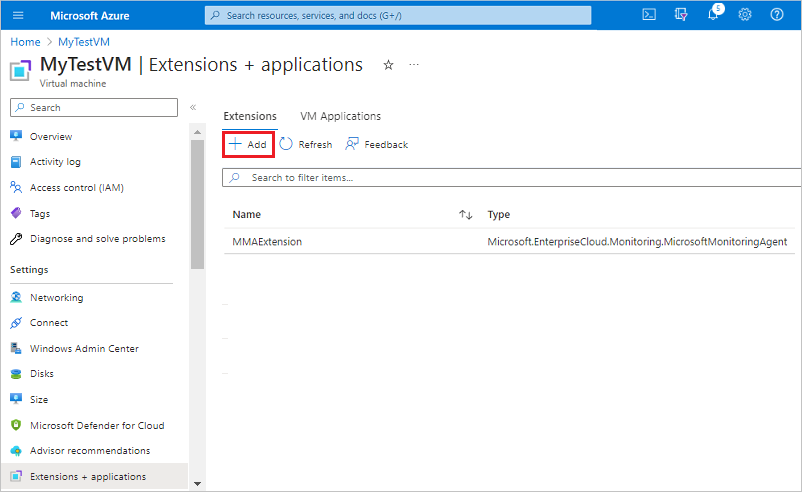
Keresse meg és válassza ki az NVIDIA GPU-illesztő bővítményt, majd válassza a Tovább lehetőséget.

Select Review + create. Erősítse meg az üzembe helyezési műveletet, és válassza a Létrehozás lehetőséget.
Várjon néhány percet a bővítmény üzembe helyezésére.
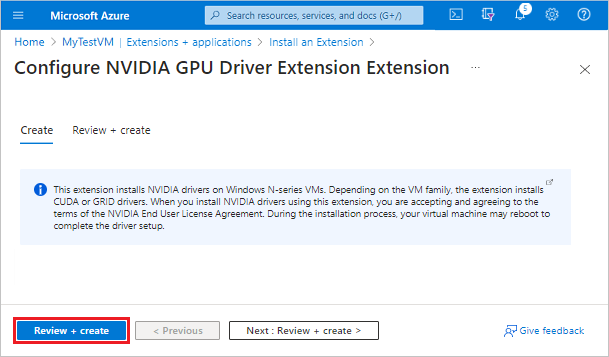
Ellenőrizze, hogy a bővítmény telepítve van-e a virtuális géphez.
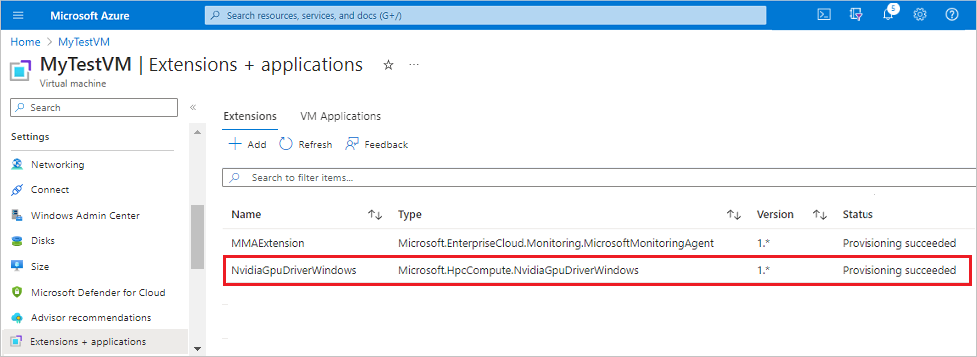
ARM template
Az ARM-sablonok akkor ideálisak, ha üzembe helyez egy vagy több olyan virtuális gépet, amely az üzembe helyezés utáni konfigurációt igényli.
A virtuálisgép-bővítmény JSON-konfigurációja beágyazható a virtuálisgép-erőforrásba, vagy elhelyezhető egy JSON ARM-sablon gyökér- vagy legfelső szintjén. A JSON-konfiguráció elhelyezése befolyásolja az erőforrás name és typea . További információ: A gyermekerőforrások nevének és típusának beállítása.
Az alábbi példa feltételezi, hogy a bővítmény a virtuálisgép-erőforrásba van ágyazva. A bővítményerőforrás beágyazásakor a JSON a "resources": [] virtuális gép objektumába kerül.
{
"name": "<myExtensionName>",
"type": "extensions",
"location": "[<resourceGroup().location>]",
"apiVersion": "2015-06-15",
"dependsOn": [
"[concat('Microsoft.Compute/virtualMachines/', <myVM>)]"
],
"properties": {
"publisher": "Microsoft.HpcCompute",
"type": "NvidiaGpuDriverWindows",
"typeHandlerVersion": "1.4",
"autoUpgradeMinorVersion": true,
"settings": {
}
}
}
PowerShell
A következő PowerShell-paranccsal helyezze üzembe az NVIDIA GPU-illesztőbővítményt egy virtuális gépen.
Set-AzVMExtension
-ResourceGroupName "<myResourceGroup>" `
-VMName "<myVM>" `
-Location "<location>" `
-Publisher "Microsoft.HpcCompute" `
-ExtensionName "NvidiaGpuDriverWindows" `
-ExtensionType "NvidiaGpuDriverWindows" `
-TypeHandlerVersion 1.4 `
-SettingString '{ `
}'
Azure CLI
Futtassa az alábbi parancsot az Azure CLI-ben az NVIDIA GPU-illesztőprogram-bővítmény virtuális gépen való üzembe helyezéséhez.
az vm extension set \
--resource-group <myResourceGroup> \
--vm-name <myVM> \
--name NvidiaGpuDriverWindows \
--publisher Microsoft.HpcCompute \
--version 1.4 \
--settings '{ \
}'
Troubleshoot issues
Az alábbiakban néhány javaslatot talál az üzembehelyezési problémák elhárítására.
Bővítmény állapotának ellenőrzése
Ellenőrizze a bővítmény üzembe helyezésének állapotát az Azure Portalon, vagy a PowerShell vagy az Azure CLI használatával.
Egy adott virtuális gép bővítményeinek üzembehelyezési állapotának megtekintéséhez futtassa a következő parancsokat:
Get-AzVMExtension -ResourceGroupName <myResourceGroup> -VMName <myVM> -Name <myExtensionName>
az vm extension list --resource-group <myResourceGroup> --vm-name <myVM> -o table
Kimeneti naplók áttekintése
Tekintse meg az NVIDIA GPU-illesztőbővítmény üzembe helyezésének kimeneti naplóit a következő alatt C:\WindowsAzure\Logs\Plugins\Microsoft.HpcCompute.NvidiaGpuDriverWindows\: .
Válasz a hibakódokra
Az alábbi táblázat az üzembe helyezés és a lehetséges követő műveletek gyakori hibakódjait sorolja fel.
| Hiba | Leírás | Művelet |
|---|---|---|
| 0 | A művelet sikeres. | Nincs szükség műveletre. |
| 1 | A művelet sikeres. | Újraindít. |
| 100 | A művelet nem támogatott vagy nem hajtható végre. | Ellenőrizze a naplófájlokat a hiba okának meghatározásához, például: – A PowerShell-verzió nem támogatott. – A virtuális gép mérete nem N sorozatú virtuális gép. – Hiba az adatletöltés során. |
| 240, 840 | Művelet időtúllépése. | Újrapróbálkozási művelet. |
| -1 | Kivétel történt. | Ellenőrizze a naplófájlokat a kivétel okának meghatározásához. |
| -5x | A művelet a függőben lévő újraindítás miatt megszakadt. | Reboot the VM. A telepítés az újraindítás után folytatódik. Az eltávolítást manuálisan kell meghívni. |
Támogatás kérése
Íme néhány további lehetőség az üzembe helyezési problémák megoldásához:
Segítségért forduljon az Azure szakértőihez a Q&A és a Stack Overflow fórumokon.
Ha nem talál választ a webhelyen, közzétehet egy kérdést a Microsofttól vagy a közösség más tagjaitól érkező bemenetekre vonatkozóan.
A Microsoft ügyfélszolgálata is felveheti a kapcsolatot. A Azure-támogatás használatáról további információt a Azure-támogatás gyanakvó Azure-támogatás talál.